Een van de voordelen van een slimme assistent op uw telefoon is dat deze leert van uw digitale gewoonten en dat de suggesties ervan erg nuttig kunnen zijn. Daarom vertellen we je in dit artikel alles over Siri-suggesties op de iPhone, hetzij in Safari of in de zoekmachine, hoewel we u ook zullen leren om ze te deactiveren als u dat wilt.
Wat zijn Siri-suggesties
Dankzij de kunstmatige intelligentie waarmee het is uitgerust, is Siri in staat om tijdens het gebruik van de iPhone bepaalde suggesties te doen om de gebruikerservaring veel sneller en comfortabeler te maken. En dit allemaal zonder dat u er een beroep op hoeft te doen met behulp van de bijbehorende knop of het bekende "Voice Hey Siri" -commando. Het is verkrijgbaar in verschillende delen van het systeem.

In Safari
In de browser kunnen we verschillende Siri-functionaliteiten vinden. Als u uw favoriete bladwijzers als startpagina heeft ingesteld, ziet u dat de wizard onderaan een reeks websites voorstelt op basis van uw recente zoekopdrachten of bezochte sites. Ook als u een link via Berichten heeft ontvangen, kunt u daar vanaf daar toegang toe krijgen.
Het is ook mogelijk om suggesties te vinden in het zoekveld en webadres. Als u bijvoorbeeld "go" schrijft, ziet u voorgestelde websites die u regelmatig bezoekt of die populair zijn, zoals "Google". Het is ook handig als je op zoek bent naar de naam van een etablissement zoals winkels en restaurants, al moet gezegd worden dat Google ook ingrijpt in deze zoekbox omdat het de zoekmachine van deze browser is.
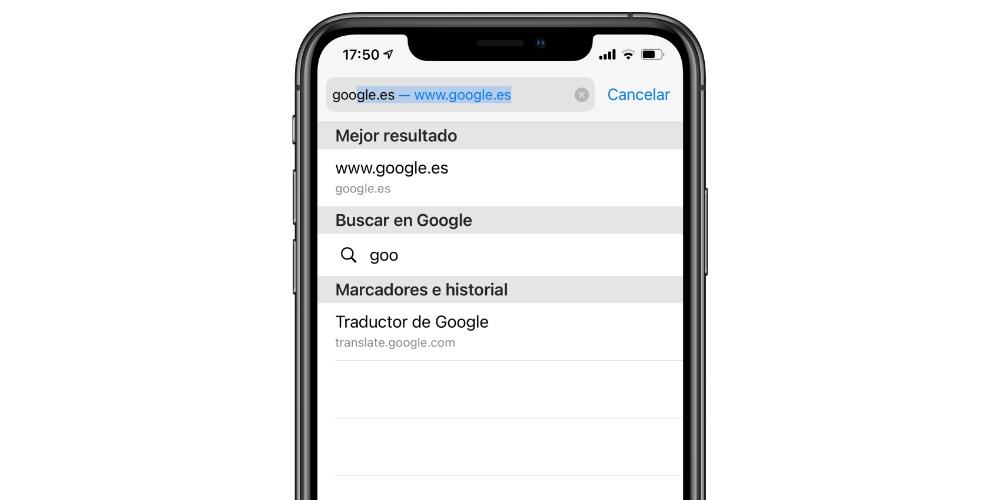
Er zit ook een interessante functie aan laad websites vooraf op de achtergrond . Als het beste resultaat van een zoekopdracht bijvoorbeeld de Apple website, zult u zien dat wanneer u wilt invoeren, het minder tijd heeft gekost om de website te laden omdat deze al eerder aan het laden was. Dit kan meer mobiele data op het account uitgeven als je een beperkt tarief hebt en niet altijd toegang hebt tot die eerste resultaten, maar als dat niet het geval is, is het een erg belangrijk hulpprogramma om sneller te navigeren.
In de spotlight
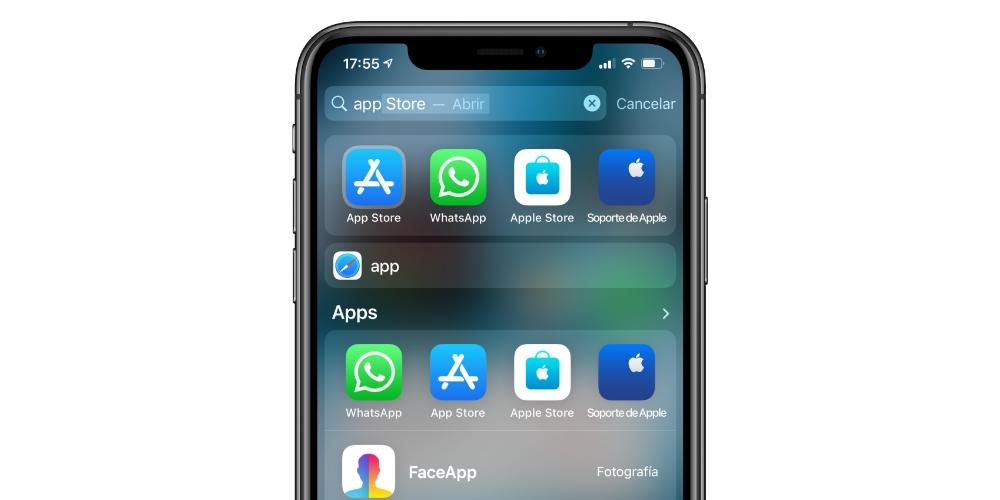
Dit is de naam van het iOS zoekmachine die verschijnt als u met uw vinger over het scherm veegt. Als je Siri-suggesties hebt geactiveerd, kun je recent geopende applicaties vinden of applicaties waarvan de assistent denkt dat je ze wilt openen. Als u bijvoorbeeld meestal het Apple TV app 's nachts om een serie te kijken en toegang te krijgen tot de zoekmachine tijdens die uren, mogelijk komt deze app uit zoals voorgesteld.
Andere suggesties
De wizard biedt u ook slimme suggesties in de volgende secties:
- Op de vergrendeld scherm jij krijgt nuttige suggesties voor uw routines, zoals het activeren van de wekker of het starten van een telefoongesprek.
- Wanneer je deel elk type bestand, zoals foto's, ontvangt u suggesties van mogelijke ontvangers en toepassingen waarmee u het kunt delen.
- Wanneer je vertrekken naar een evenement gemarkeerd op de kalender, kunt u informatie krijgen over het verkeer of het openbaar vervoer om op tijd aan te komen.
- Controleer de status van uw vlucht als u met het vliegtuig reist.
- suggesties terwijl je schrijft . Van alle soorten, van eigennamen tot filmtitels.
- Als u per e-mail of webservice bevestigt dat u een evenement zult bijwonen, kan dat voeg het toe aan de kalender direct.
Schakel suggesties in of uit op iOS
Als u wilt controleren of u Siri-suggesties heeft geactiveerd, volgt u deze stappen:
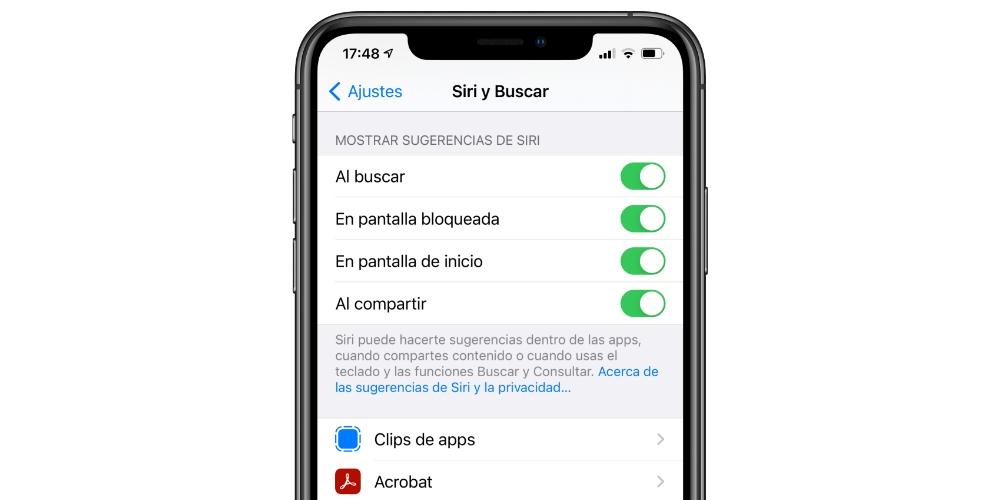
- Open instellingen.
- Ga naar Siri en zoek.
- Ga naar het gedeelte "Siri-suggesties weergeven".
- Activeer of deactiveer de opties:
- Bij het zoeken.
- Op vergrendeld scherm.
- Op het startscherm.
- Door te delen.
- Als u zoekrechten met applicaties wilt instellen, kunt u deze in dit menu invoeren en deze opties in- of uitschakelen:
- Stel app voor.
- Toon de app in Zoeken.
- Toon inhoud in Zoeken.
- Stel snelkoppelingen voor de app voor.
Aan de andere kant, als u wilt instellen Safari-suggesties, je zou het volgende moeten doen:
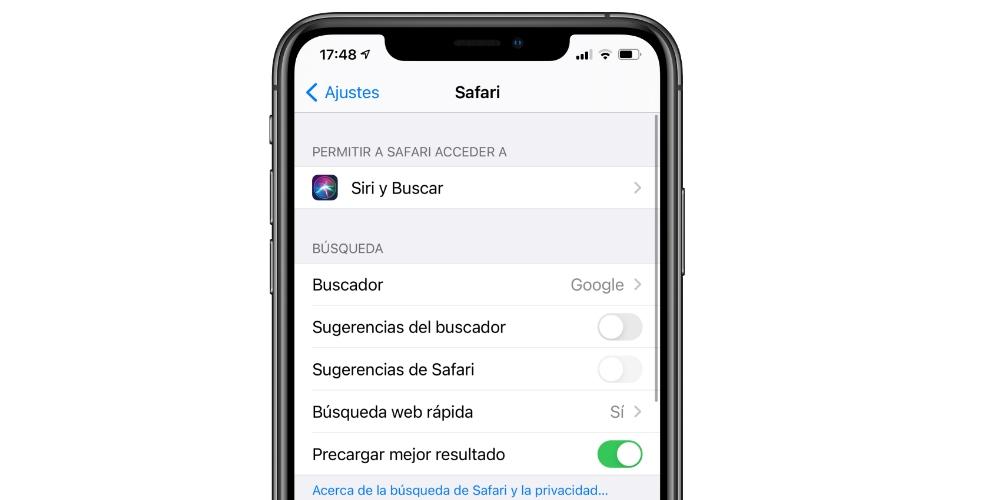
- Ga naar Instellingen.
- Klik op Safari.
- Activeer of deactiveer de opties:
- Suggesties voor zoekmachines.
- Suggestie van Safari.
- Het beste resultaat vooraf laden.
Ook in dit laatste gedeelte, als u op “Siri en zoeken” klikt, kunt u Safari machtigingen geven als app zodat de rest van Siri-suggesties ook toegang hebben tot de browser.